在电脑使用过程中,我们经常会遇到系统崩溃、病毒感染等问题,为了解决这些问题,重新安装操作系统是一种常见的解决方法。而使用优盘安装win10系统不仅更加方便快捷,而且能够避免光盘刻录等繁琐操作。本文将为您详细介绍优盘win10安装教程,让您轻松完成系统的安装。
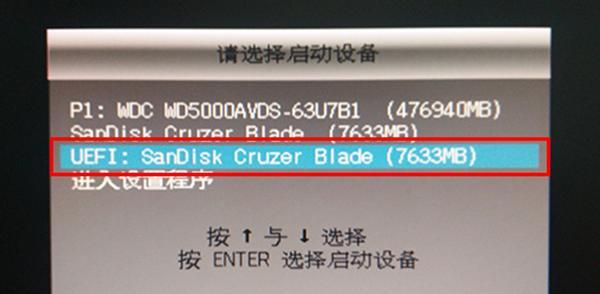
一、准备工作:获取合适的优盘和win10系统安装文件
在开始安装之前,您需要准备一个容量足够的优盘,并确保其中没有重要数据。此外,您还需要获取win10系统的安装文件,可以通过官方渠道下载或使用已有的镜像文件。
二、制作启动盘:将优盘制作成win10的启动盘
将优盘插入电脑后,打开电脑中的磁盘管理工具,找到对应的优盘盘符。下载并打开Windows10安装媒体创建工具,选择“创建安装媒体(USB闪存驱动器、DVD或ISO文件)”,按照提示操作将优盘制作成启动盘。
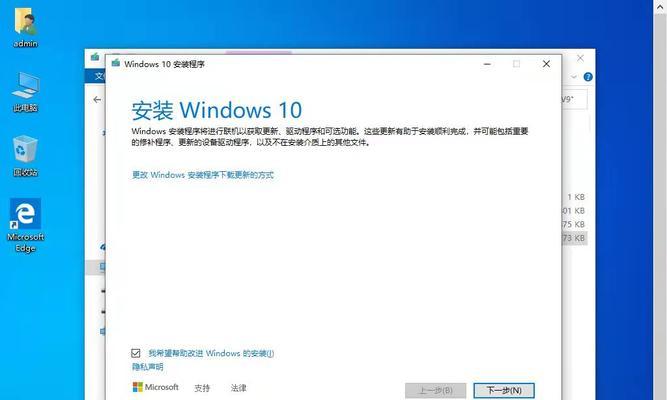
三、设置BIOS:调整计算机的启动顺序
重启计算机后,连按Del或F2键进入BIOS设置界面,然后找到“启动顺序”选项。将优盘所在的USB设备调整至第一启动项,保存设置并退出BIOS。
四、启动安装:重启计算机并从优盘启动
重启计算机后,按照屏幕提示快速按下F12或Esc键,进入启动菜单,选择从优盘启动。系统会自动加载优盘中的安装文件,并进入win10系统安装界面。
五、选择安装:设置安装选项与分区
在安装界面中,选择适当的语言、时区和键盘布局等选项,然后点击“下一步”。接下来,您需要选择是否进行自定义安装,以及设置系统分区等选项。
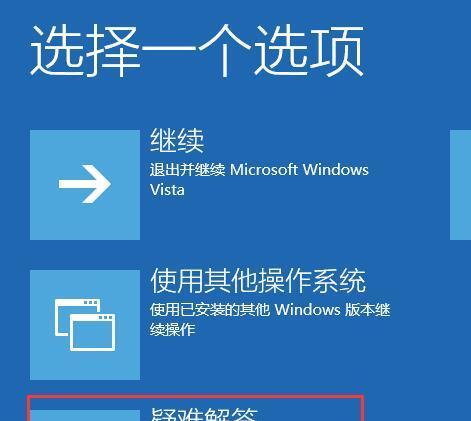
六、开始安装:等待系统安装过程完成
点击“安装”按钮后,系统将开始进行安装。此时,您只需耐心等待系统安装完成,期间可能需要重新启动计算机几次。
七、设置账户:为win10系统创建新的账户
安装完成后,系统将要求您设置一个新的账户。输入您想要设置的用户名和密码,并根据需要选择是否使用Microsoft账户进行登录。
八、系统配置:个性化设置与驱动安装
进入win10系统后,您可以根据个人喜好进行个性化设置,并安装所需的驱动程序,以确保计算机正常运行。
九、更新系统:在线更新并安装最新补丁
打开“设置”应用程序,选择“更新和安全”菜单,点击“检查更新”,系统将自动检测并下载最新的安全补丁和功能更新。
十、安装软件:下载并安装常用软件和工具
根据个人需求,下载并安装一些常用的软件和工具,如浏览器、办公软件、影音播放器等,以满足日常使用的需要。
十一、备份数据:将重要数据备份至外部存储设备
在安装完成后,为了防止数据丢失,建议将重要的个人数据备份至外部存储设备,以便在系统出现问题时能够及时恢复。
十二、优化系统:清理垃圾文件与优化性能
使用系统自带的磁盘清理工具清理垃圾文件,并对系统进行优化,如关闭不必要的启动项、设置合适的虚拟内存等。
十三、安全防护:安装杀毒软件和防火墙
为了保护计算机的安全,安装一款可信赖的杀毒软件和防火墙,并及时更新病毒库和软件版本。
十四、常见问题解决:遇到问题时如何应对
在安装过程中可能会遇到各种问题,如安装失败、驱动兼容性等。针对这些常见问题,我们提供了相应的解决方案。
十五、使用优盘安装win10系统简单方便
通过本文的优盘win10安装教程,您可以轻松地完成win10系统的安装。使用优盘安装不仅快速方便,而且避免了光盘刻录等繁琐操作,为您的系统升级与重装提供了一种无压力的解决方案。





